Um obstáculo comum ao usar o navegador Firefox para navegar na internet é abordado neste artigo. Usuários do Mozilla Firefox podem se deparar com a mensagem “PR_END_OF_FILE_ERROR”. Este erro de conexão segura impede o acesso à web, impossibilitando a realização de pesquisas online. O erro PR_END_OF_FILE_ERROR no Firefox pode ser frustrante, impedindo o uso do aplicativo para consultas na web. Este guia oferece várias soluções para corrigir esse erro em seu computador, permitindo que você utilize o Firefox sem problemas.
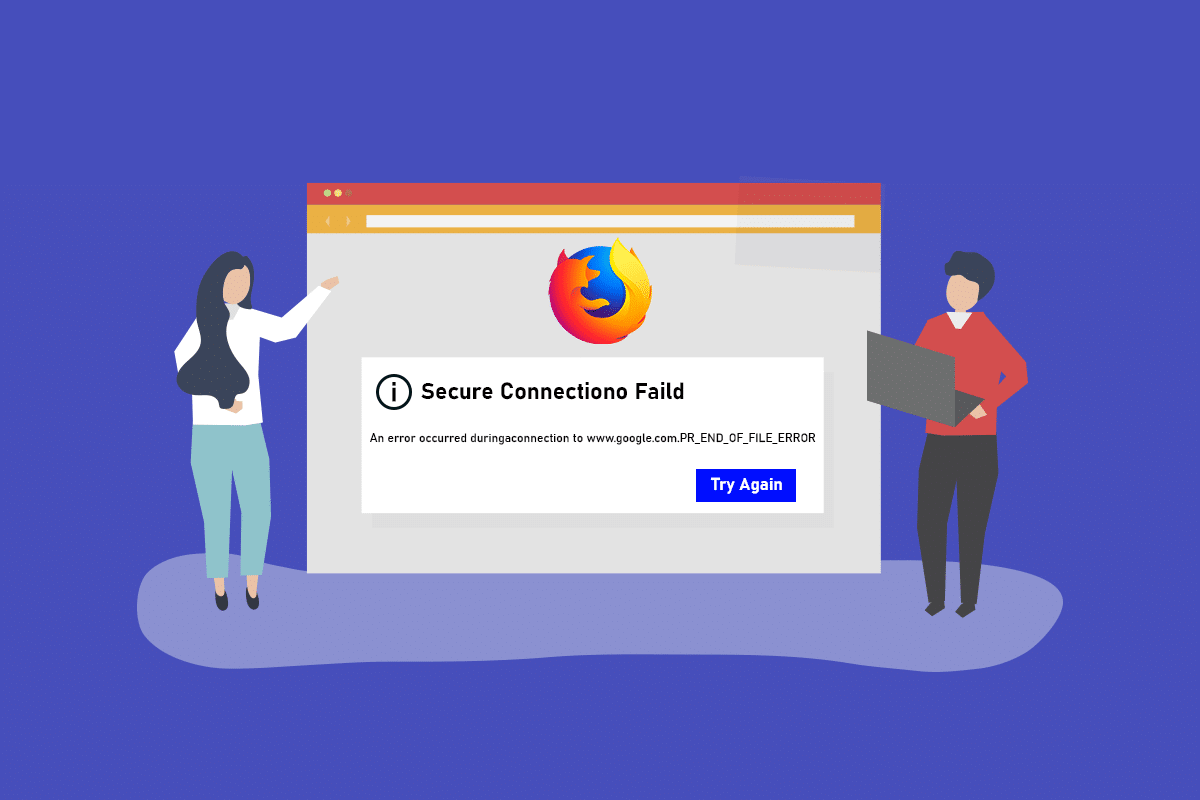
Resolvendo o Erro PR_END_OF_FILE do Firefox no Windows 10
O Mozilla Firefox opera com base em cifras, que são algoritmos ou conjuntos de instruções usadas para proteger conexões de rede por meio das camadas SSL ou TLS. SSL (Secure Sockets Layer) e TLS (Transport Layer Security) são camadas de proteção que garantem a segurança da sua conexão de rede ao usar o Firefox para navegar na web. Se o acesso a um site no Firefox for negado, você poderá receber o erro “PR_END_OF_FILE_ERROR” ou um erro de conexão segura. As possíveis causas para essa falha de conexão segura no navegador Firefox são detalhadas abaixo:
-
Conexões VPN ou Proxy: Uma conexão VPN (Rede Privada Virtual) pode interromper a navegação caso você tente acessar um site com restrição regional. Da mesma forma, o uso de uma conexão Proxy pode interferir na navegação do Firefox.
-
Alterações nas Cifras: Modificar as cifras na camada SSL do Firefox pode ocasionar o erro de conexão segura.
-
Perfil de Usuário Corrompido: Um perfil de usuário da web corrompido no Firefox pode impedir o acesso à internet e exibir o erro.
-
Interferência de Software de Segurança: Softwares de segurança de terceiros, como antivírus, podem causar interrupções na navegação e resultar no erro.
Observação: As soluções apresentadas são para o Windows 10 e podem diferir em outras versões do sistema operacional.
Soluções Básicas de Problemas
Antes de tentar soluções mais complexas, experimente as soluções básicas de problemas, pois a falha pode ser corrigida com ajustes simples.
1. Desative VPNs e Proxies: Desative quaisquer serviços VPN ou Proxy ativos no seu PC para utilizar o Firefox sem o erro de conexão segura. Encontre detalhes sobre como desabilitar VPNs e Proxies no artigo recomendado.
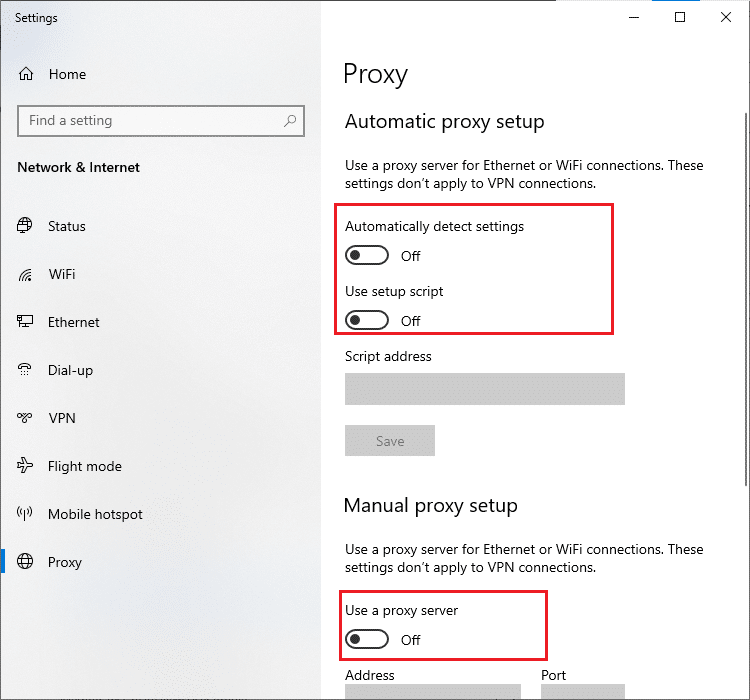
2. Desabilite o Antivírus: Às vezes, softwares de segurança de terceiros podem interferir no funcionamento do Firefox e causar o erro. Desative temporariamente seu antivírus, seguindo as instruções fornecidas no artigo relacionado.
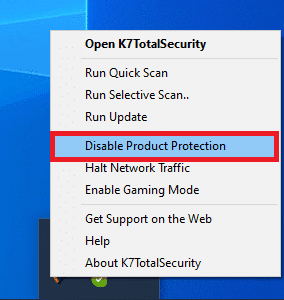
3. Experimente um Antivírus Alternativo: Se o seu antivírus estiver causando problemas, considere a possibilidade de usar outro, como o Norton.
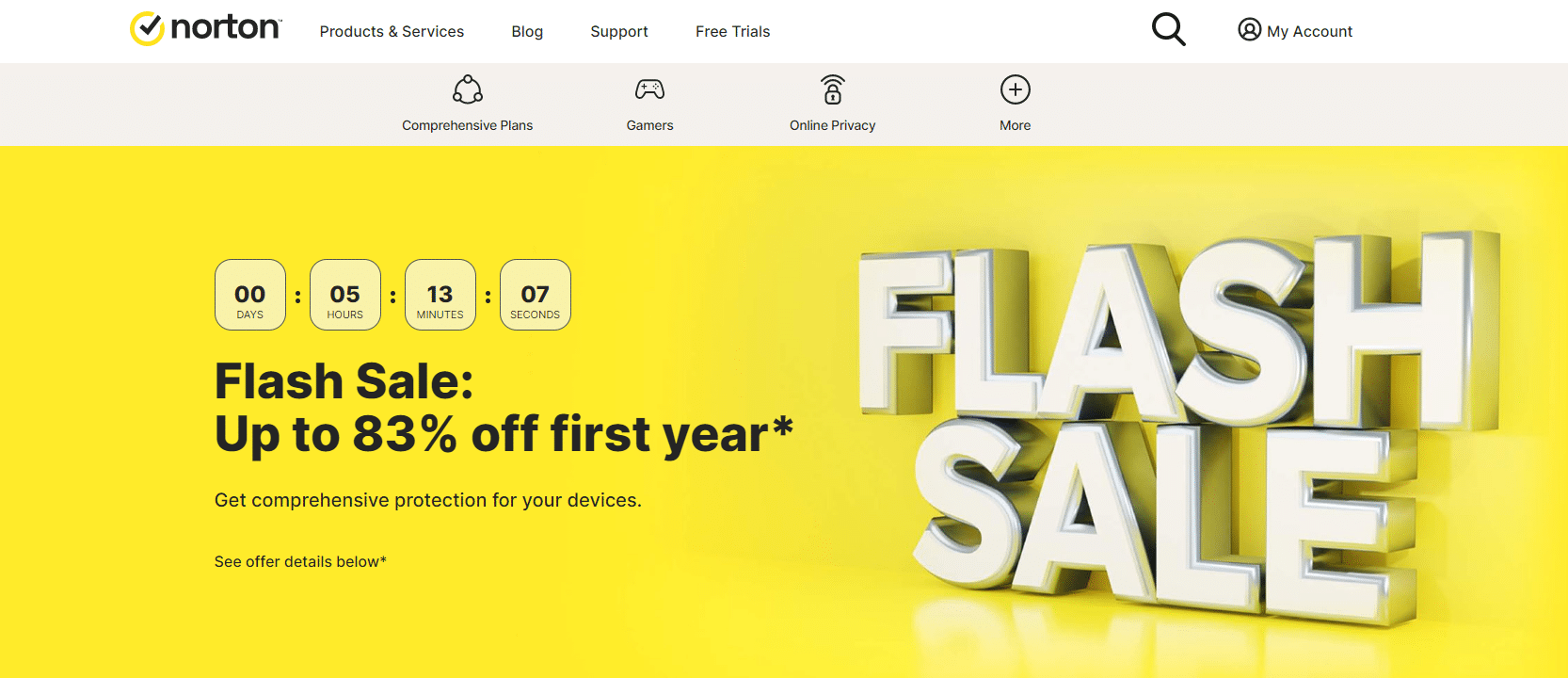
4. Desinstale o Antivírus: Se o software antivírus persistir em causar problemas de acesso no Firefox, desinstale-o. Consulte os artigos sobre como desinstalar Norton ou como desinstalar Avast completamente no Windows 10.
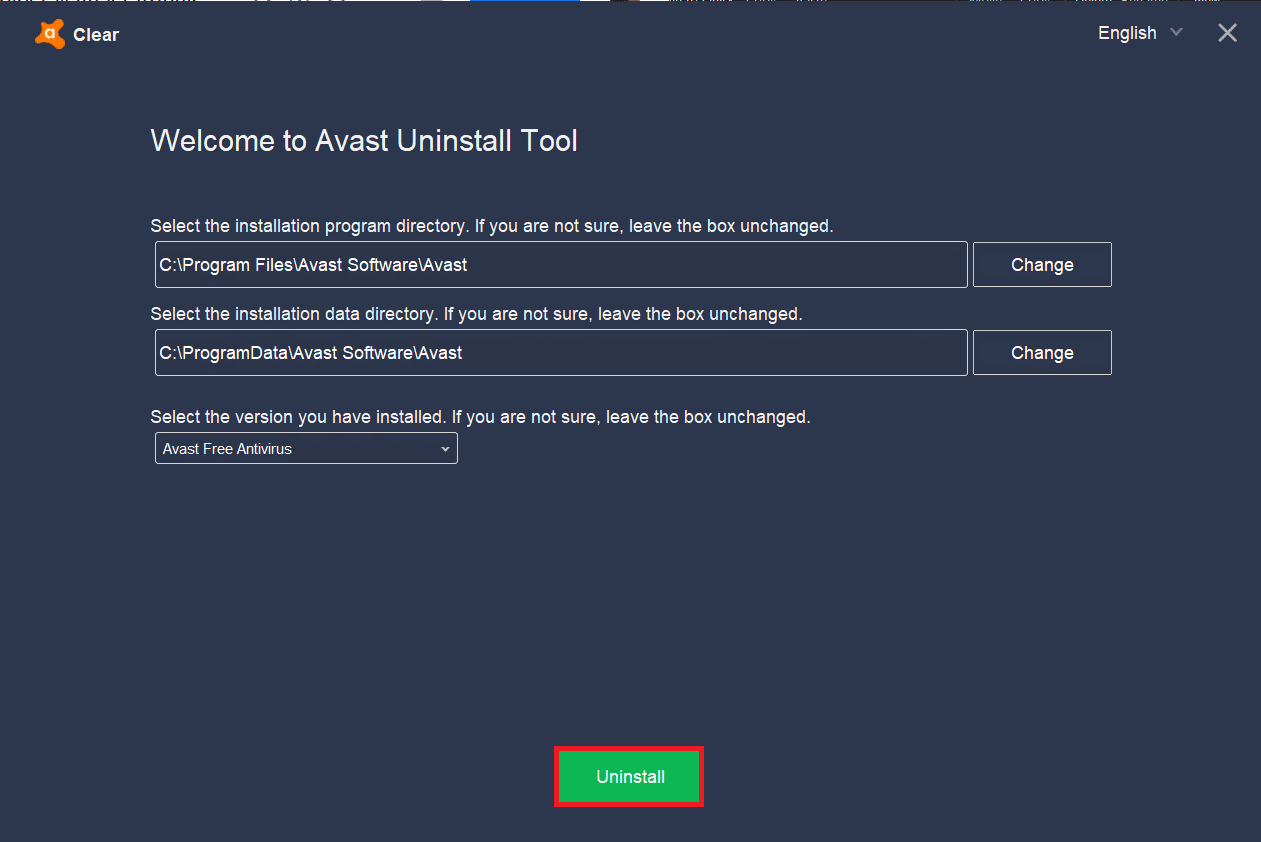
5. Desabilite Restrições do Firewall: O firewall do seu computador pode bloquear o acesso do Firefox. Tente desabilitar temporariamente as restrições do firewall seguindo o método indicado.
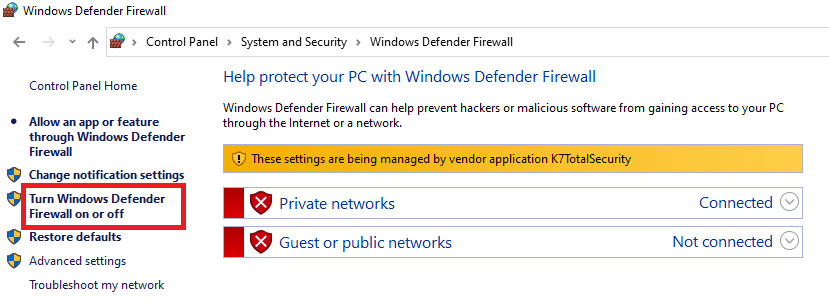
6. Permitir Firefox no Firewall: Se o Firefox não estiver listado como uma exceção no firewall, isso pode levar ao erro de conexão segura. Certifique-se de permitir o Firefox e remover restrições à porta 443 para acessar a web. Veja como permitir o Firefox através do firewall no artigo sugerido.
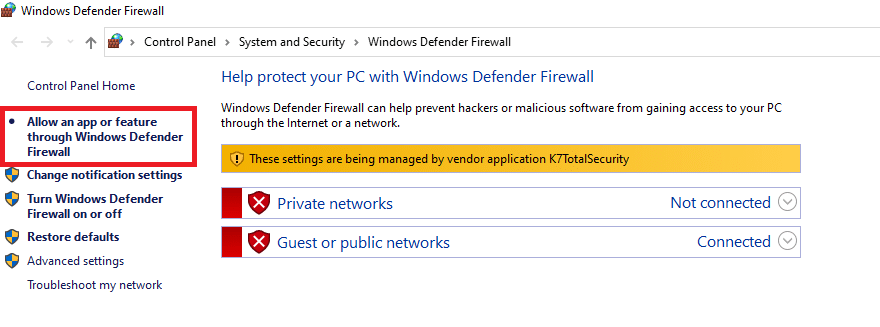
A seguir, confira as etapas avançadas para solucionar o erro “PR_END_OF_FILE_ERROR” no Firefox no Windows 10.
Método 1: Limpar Arquivos de Cache do Firefox
Um acúmulo de arquivos de cache no Firefox pode gerar o erro PR_END_OF_FILE_ERROR. Use o método descrito a seguir para limpar o cache do navegador e corrigir o problema:
1. Abra o navegador Mozilla Firefox.
2. Clique no botão de Menu (três linhas horizontais no canto superior direito) e selecione “Configurações”.

3. No painel esquerdo, selecione “Privacidade e Segurança” e clique no botão “Limpar dados…” na seção “Cookies e dados de sites”.
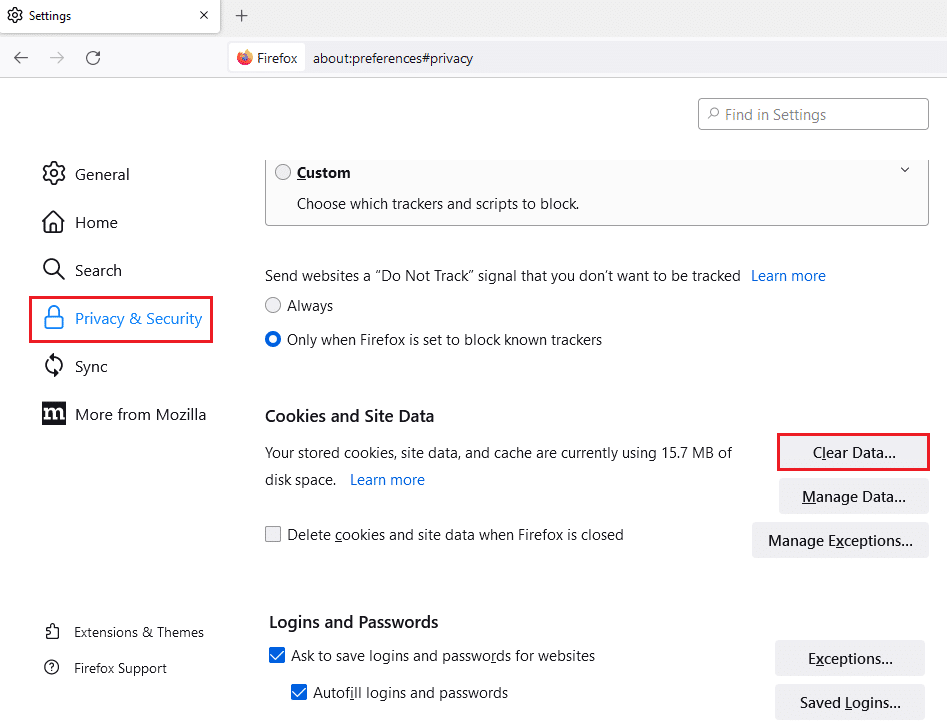
4. Marque “Cookies e dados de sites” e “Conteúdo da web em cache” na janela “Limpar dados” e clique em “Limpar”.
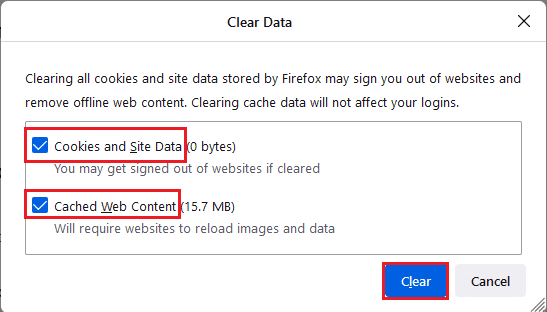
5. Clique em “Limpar agora” na janela de confirmação.
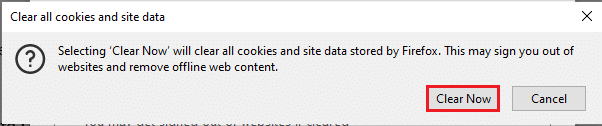
Método 2: Modificar as Configurações do Firefox
Ajustar as configurações do Firefox pode resolver o erro “PR_END_OF_FILE_ERROR” no Windows 10. Os métodos abaixo detalham como corrigir falhas e alterações nas configurações:
Opção I: Redefinir as Configurações SSL
Se você alterou configurações SSL ou importou arquivos SSL externos, a configuração pode estar incorreta. Para corrigir, redefina as configurações SSL do Firefox e atualize o aplicativo com as instruções a seguir:
1. Pressione a tecla Windows, digite “Firefox” e clique em “Abrir”.
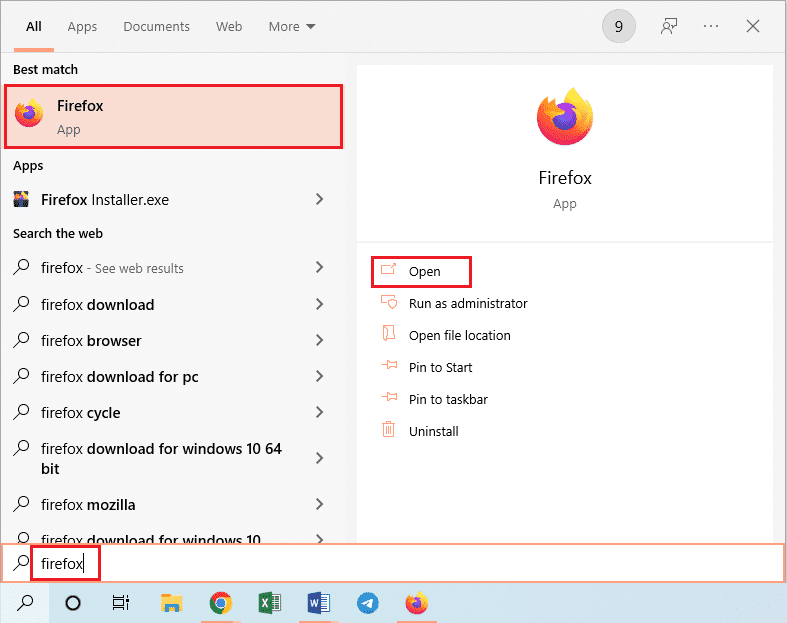
2. Clique no botão de Menu (três linhas horizontais) e selecione “Ajuda”.
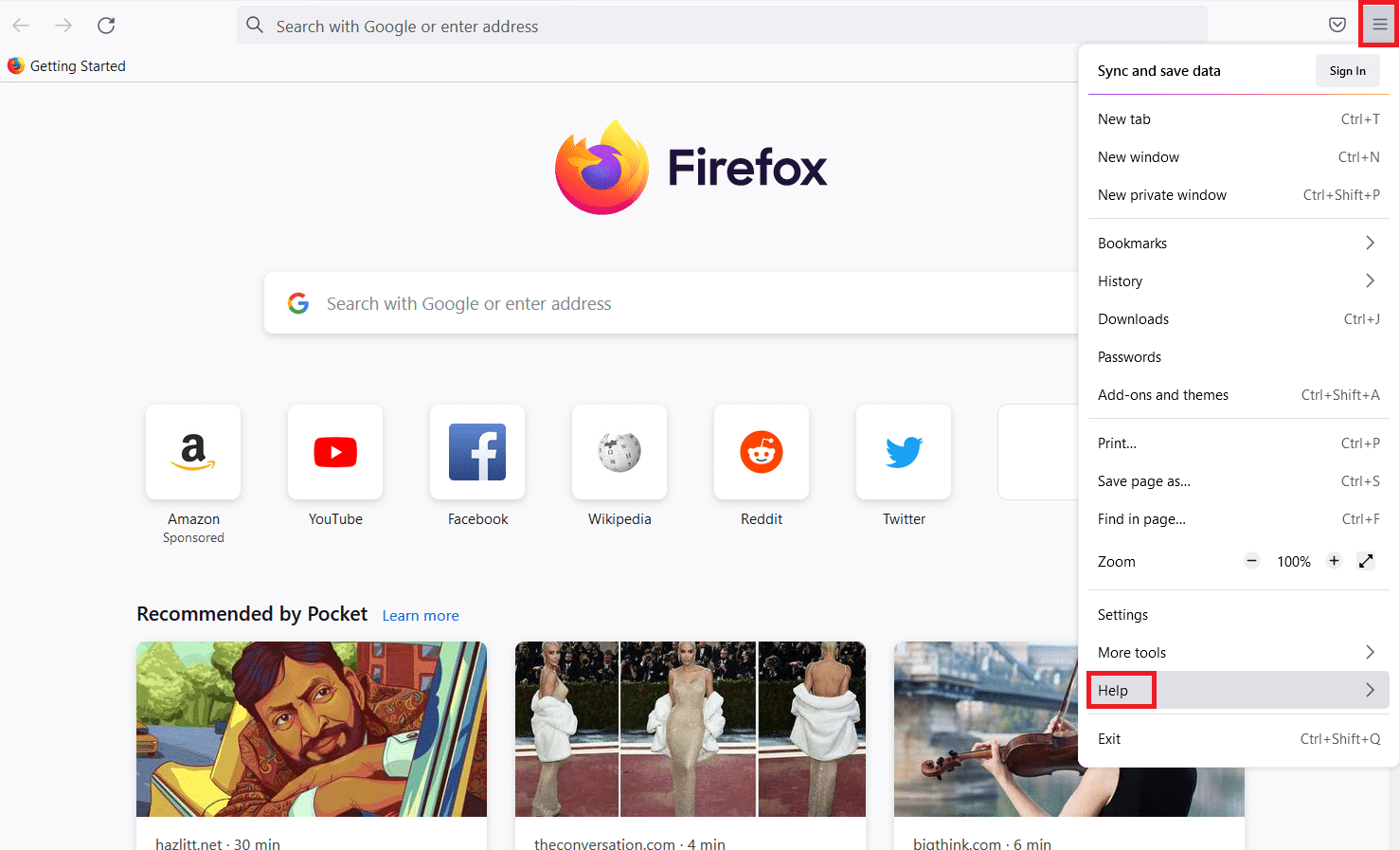
3. No menu “Ajuda do Firefox”, clique em “Mais informações de solução de problemas”.
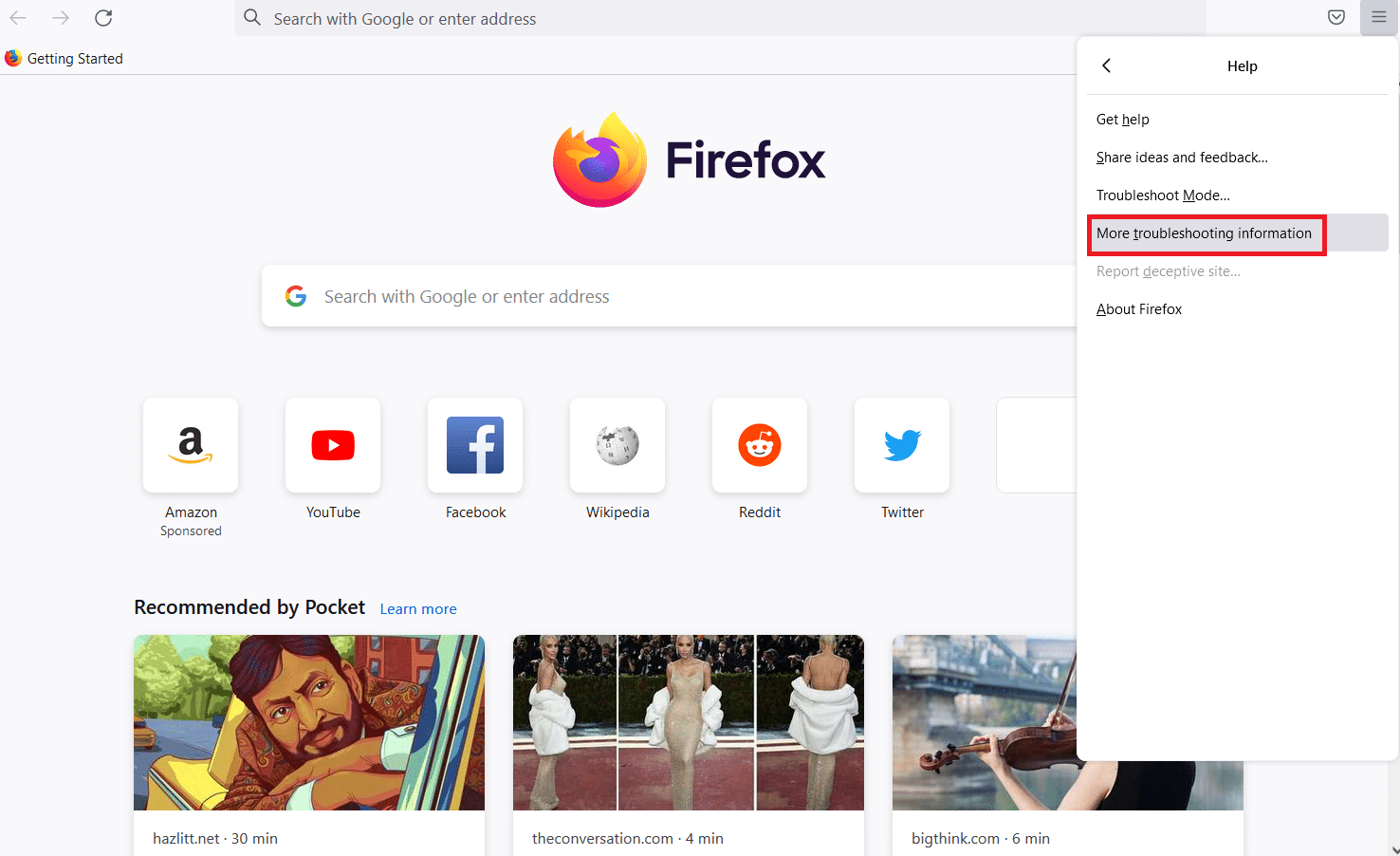
4. Na página de informações de solução de problemas, clique no botão “Atualizar Firefox…”.
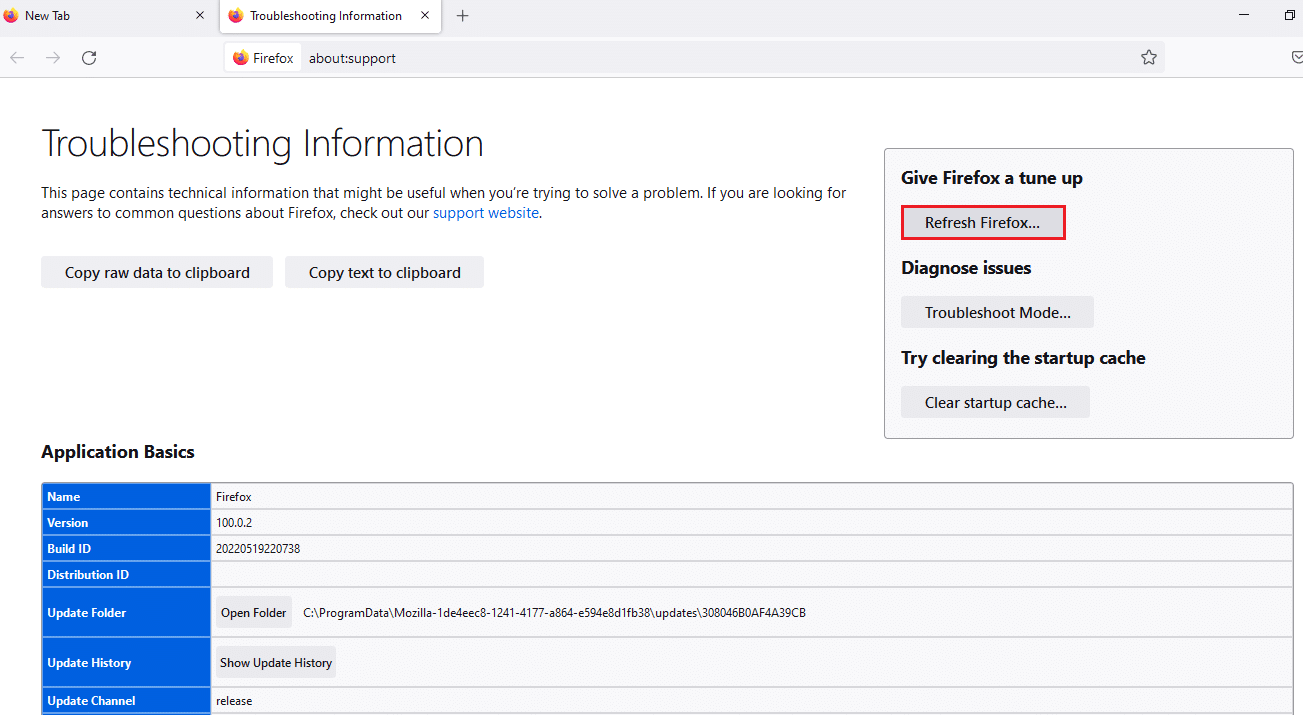
5. Clique em “Atualizar Firefox” na janela pop-up para confirmar a redefinição das configurações padrão.
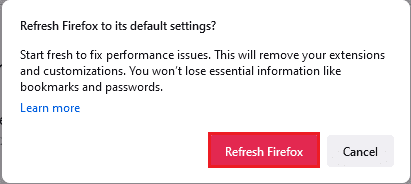
6. Clique em “Concluir” no Assistente de Importação para finalizar a atualização.
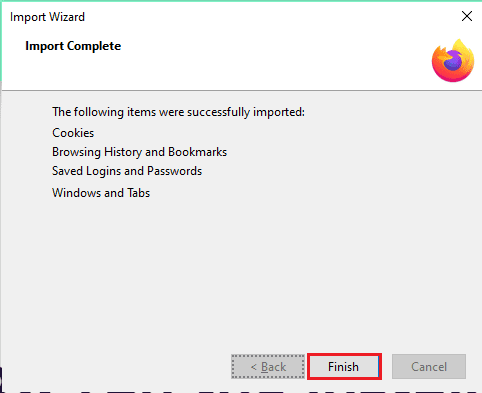
7. Após a reinicialização do Firefox, selecione a opção na tela e clique em “Vamos lá!” para continuar.
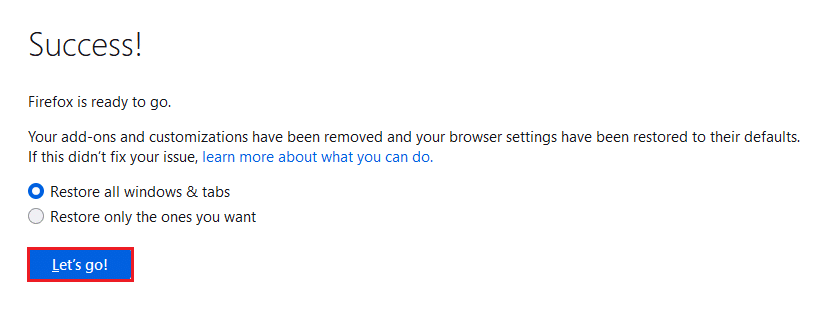
Opção II: Criar Novo Perfil de Usuário
Se o seu perfil de usuário no Firefox estiver corrompido, crie um novo perfil para resolver o erro. As etapas a seguir explicam como criar um novo perfil:
Passo 1: Importar Favoritos Salvos
Antes de criar um novo perfil, importe seus favoritos para evitar a perda de dados:
1. Inicie o navegador Firefox.
2. Clique no botão de Menu e selecione “Favoritos”.
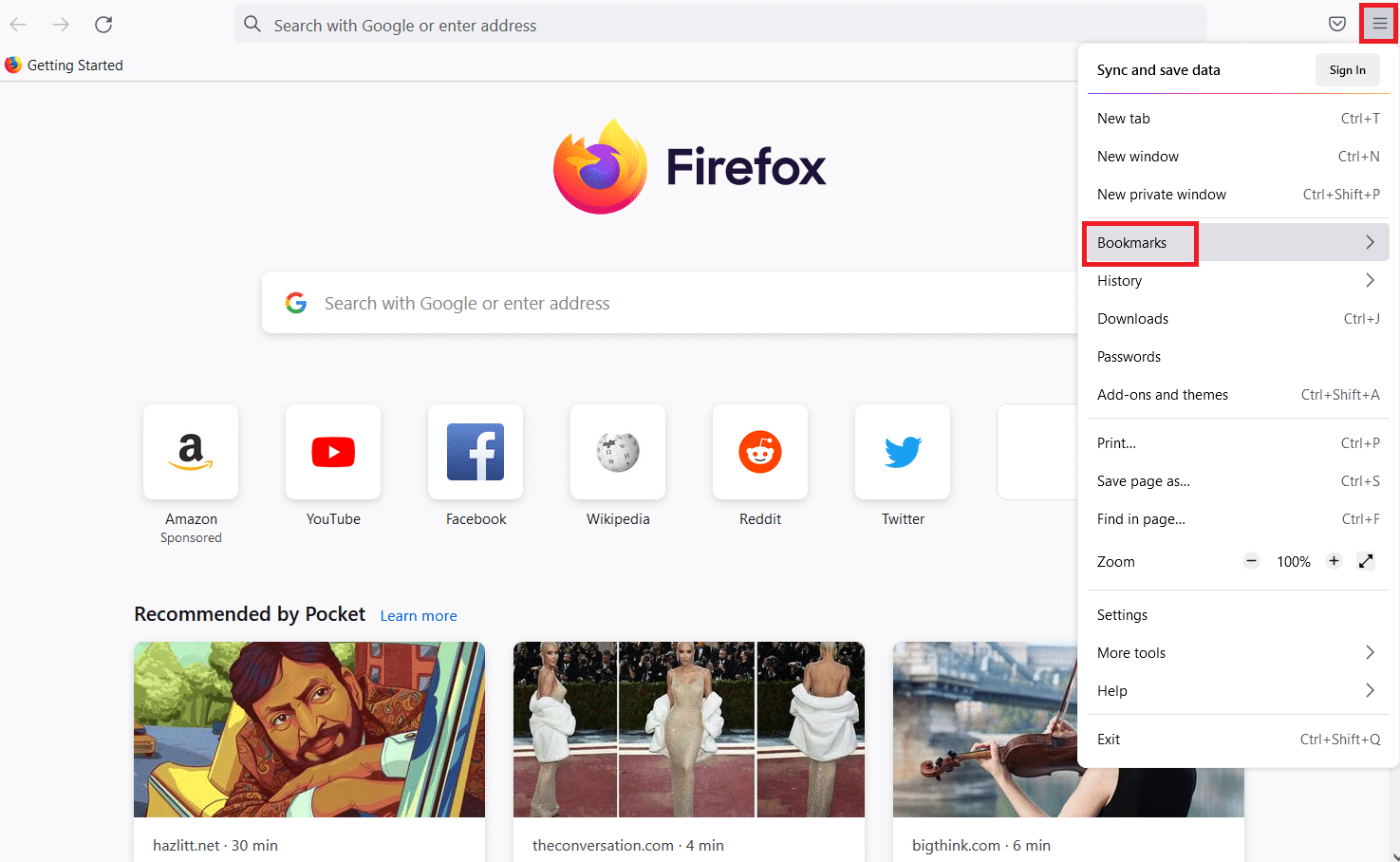
3. No menu de Favoritos, clique em “Gerenciar favoritos” (parte inferior).
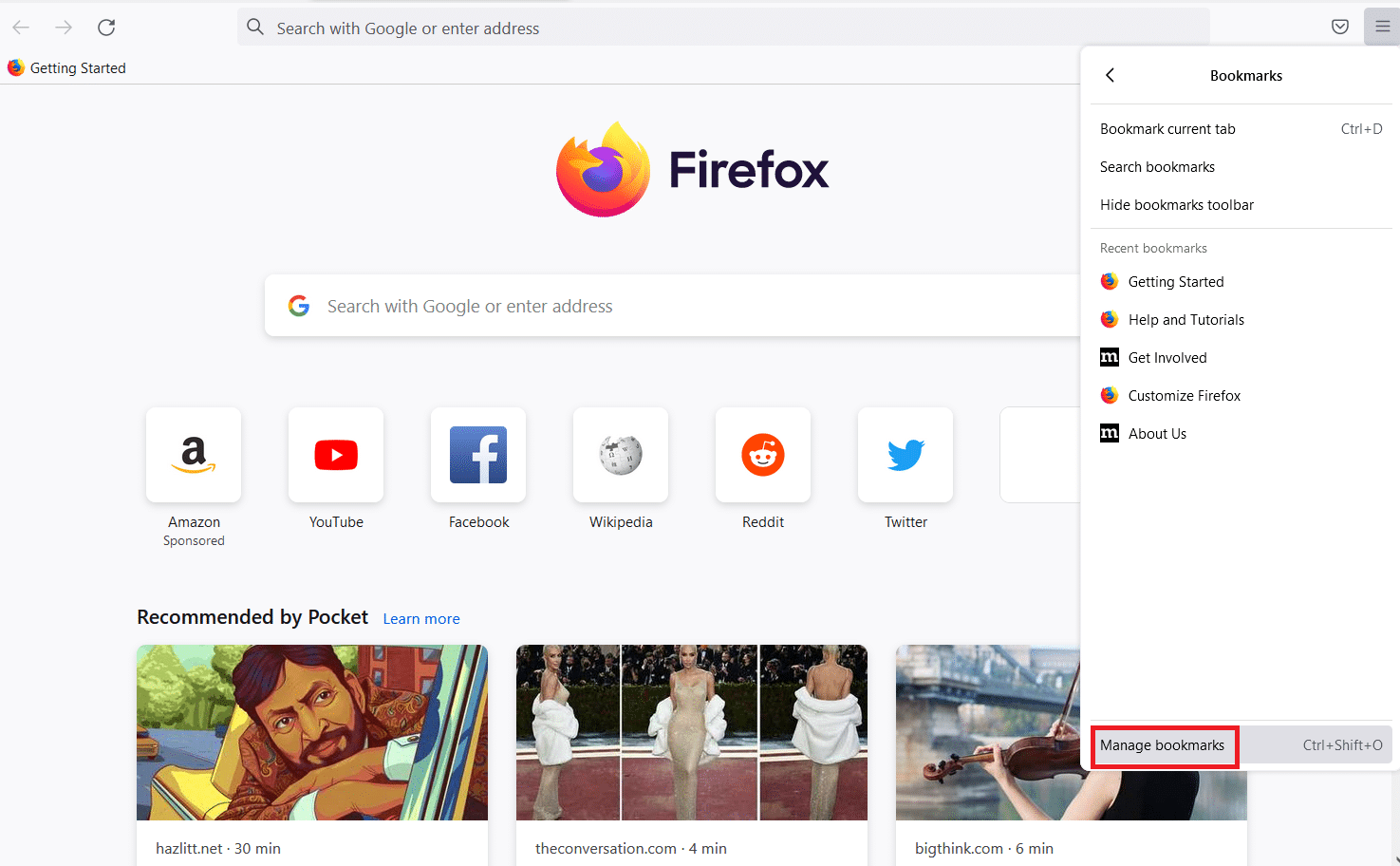
4. Na tela da Biblioteca, clique em “Importar e Backup” e selecione “Exportar favoritos para HTML…”.
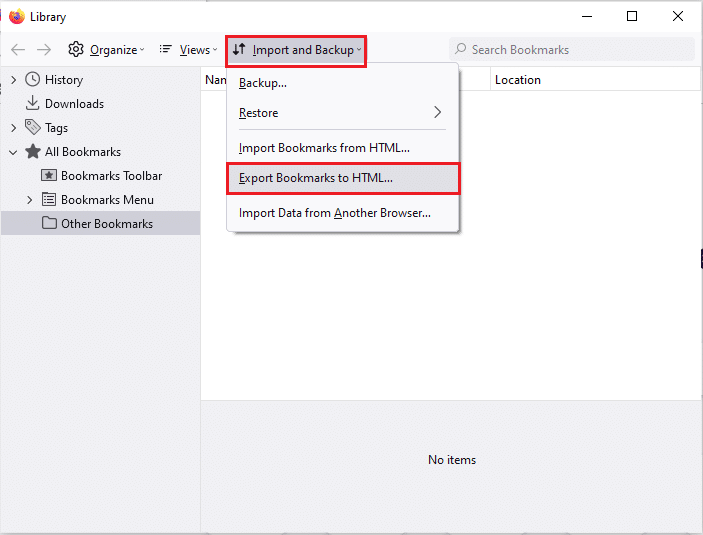
5. Escolha um local para salvar o arquivo de favoritos e clique em “Salvar”.

Passo 2: Criar Novo Perfil de Usuário
Com estas etapas, crie um novo perfil no Firefox e use-o para navegar na web.
1. No Firefox, digite “about:profiles” na barra de endereço e pressione “Enter” para abrir a janela “Sobre perfis”.
2. Clique no botão “Criar um novo perfil” para criar o perfil.
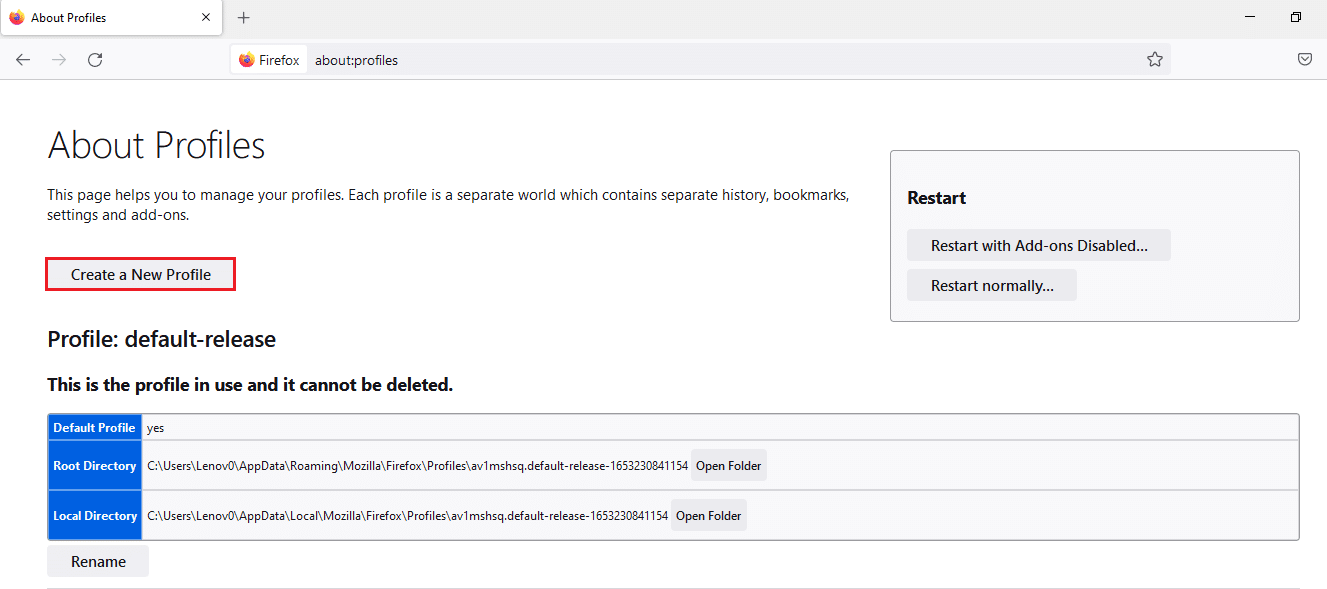
3. Clique em “Avançar” no assistente de criação de perfil.
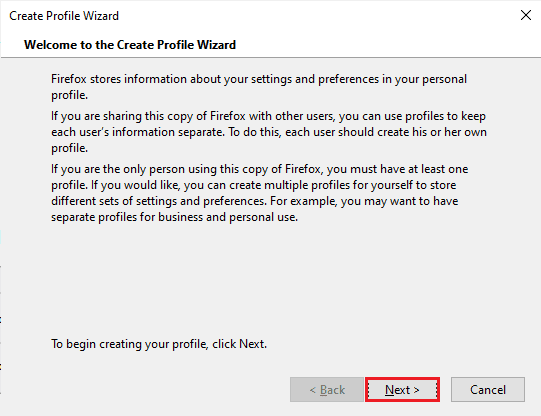
4. Digite um nome para o perfil e clique em “Concluir”.
Observação: Você também pode alterar o local de armazenamento do perfil.

Opção III: Desativar DNS sobre HTTPS
A configuração “DNS sobre HTTPS” habilitada pode causar o erro “PR_END_OF_FILE_ERROR”. Desative essa configuração seguindo as etapas abaixo:
1. Abra o Firefox.
2. Clique no Menu e selecione “Configurações”.
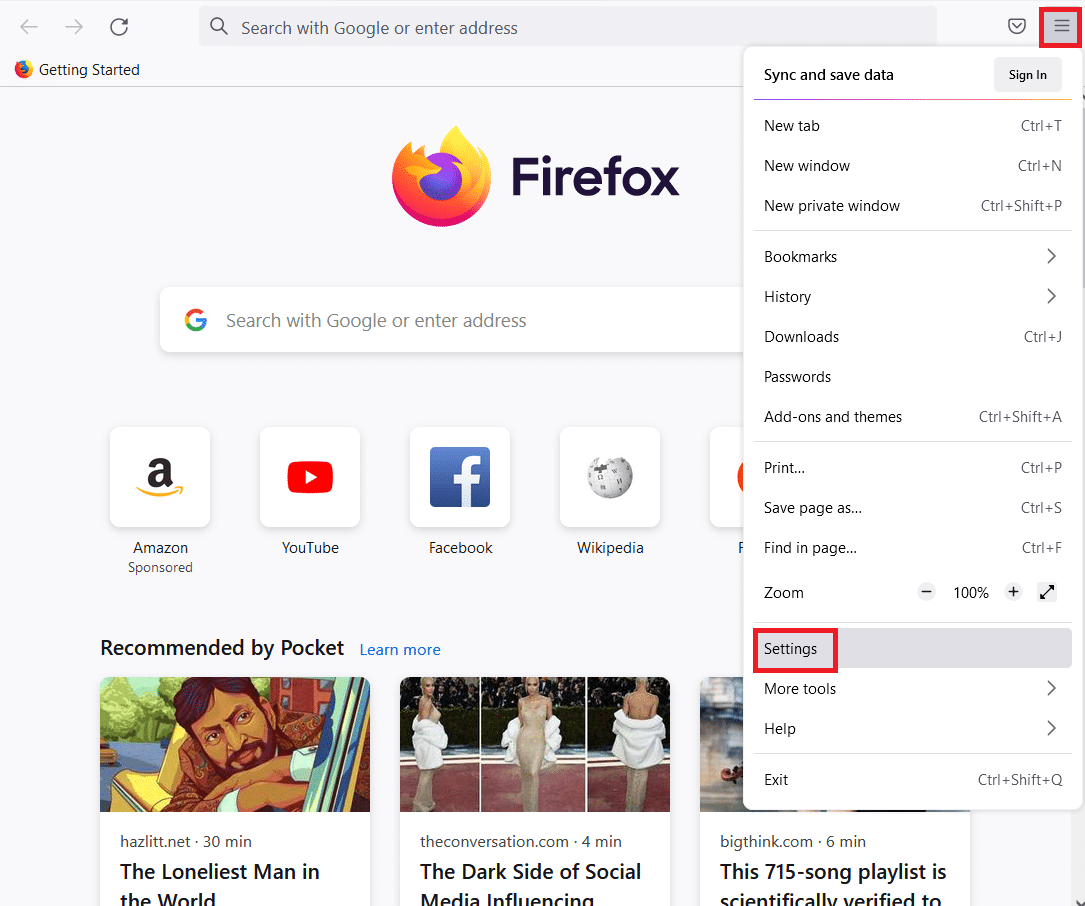
3. No painel esquerdo, selecione “Geral” e clique em “Configurações…” na seção “Configurações de rede”.
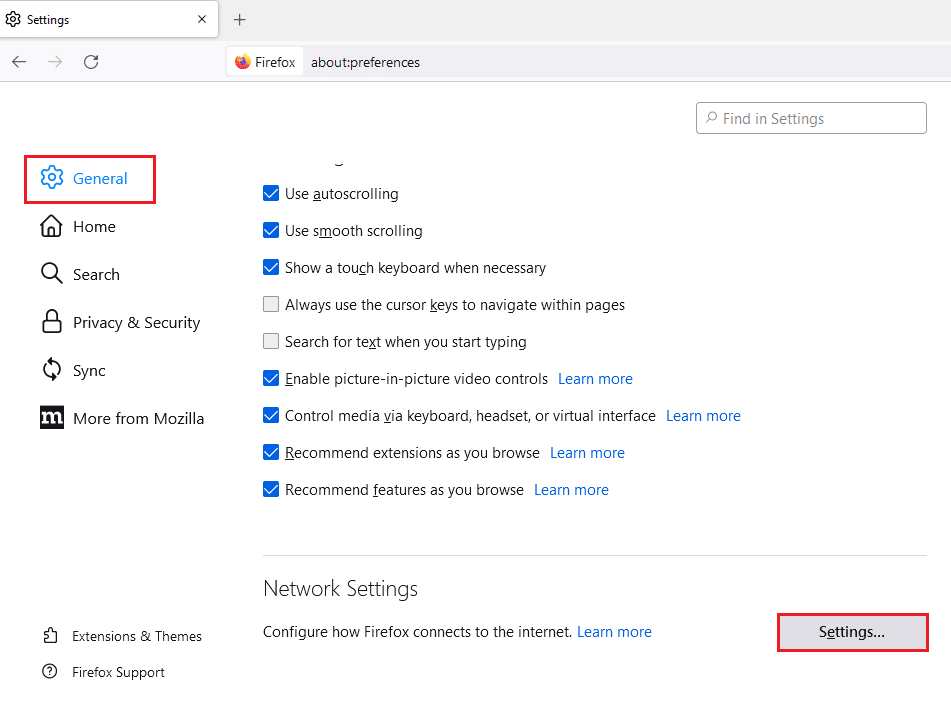
4. Desmarque “Ativar DNS sobre HTTPS” e clique em “OK”.
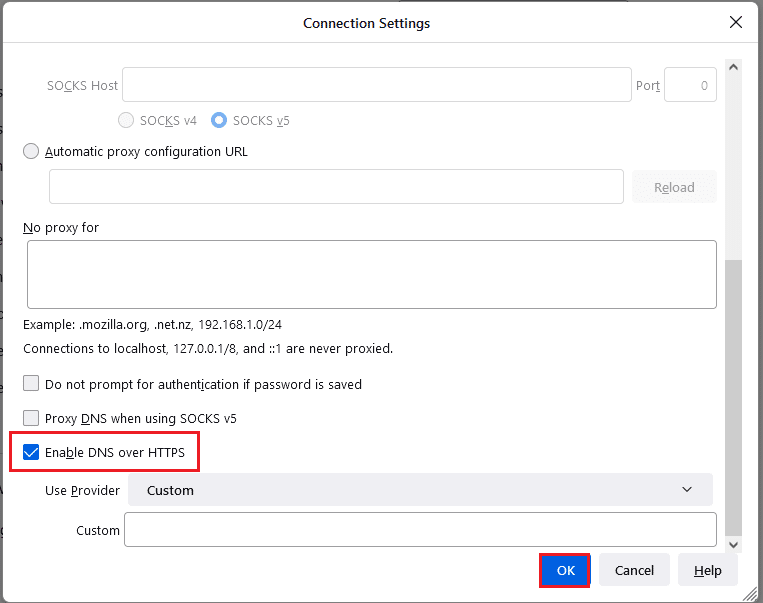
Opção IV: Desabilitar Configurações de Proxy do Firefox
O uso de um proxy no Firefox pode bloquear o acesso à web. Desative as configurações de proxy do Firefox para corrigir o erro:
1. Abra o Mozilla Firefox.
2. Clique no Menu e selecione “Configurações”.
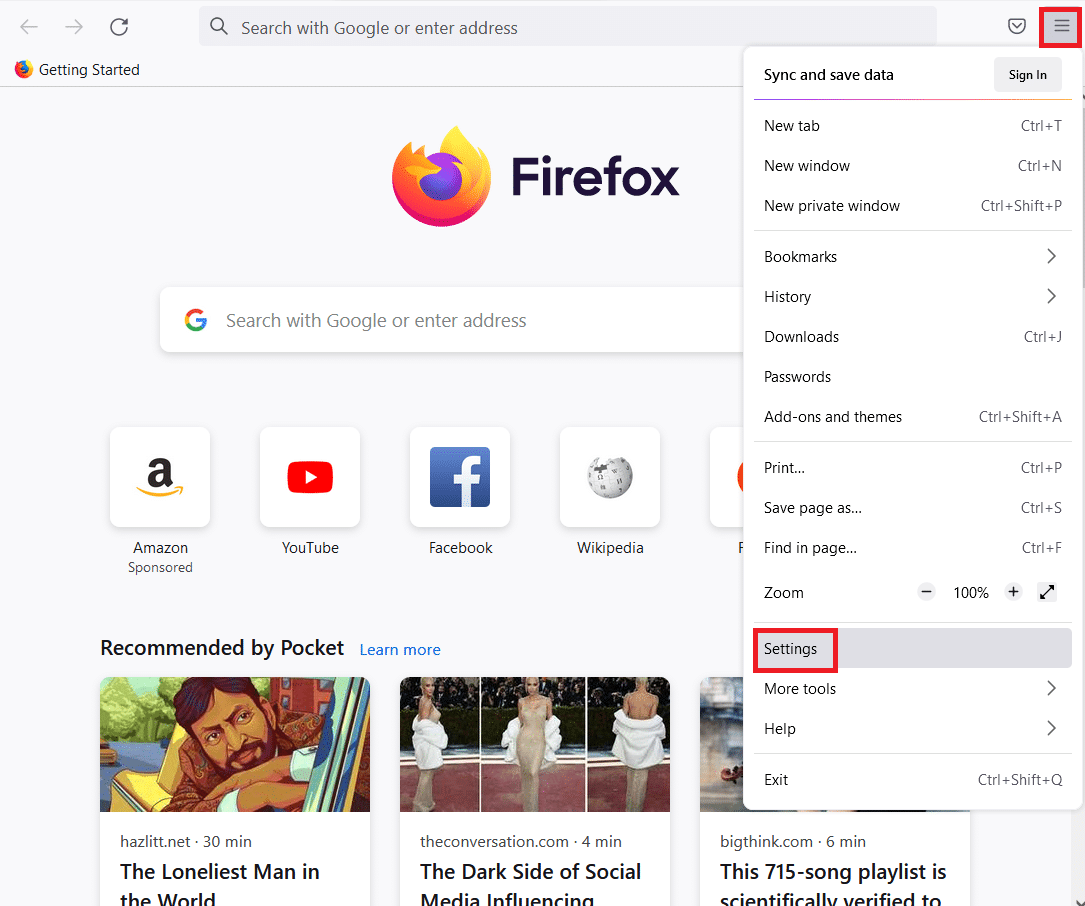
3. Na guia “Geral”, clique em “Configurações…” na seção “Configurações de rede”.

4. Selecione a opção “Sem proxy” e clique em “OK”.
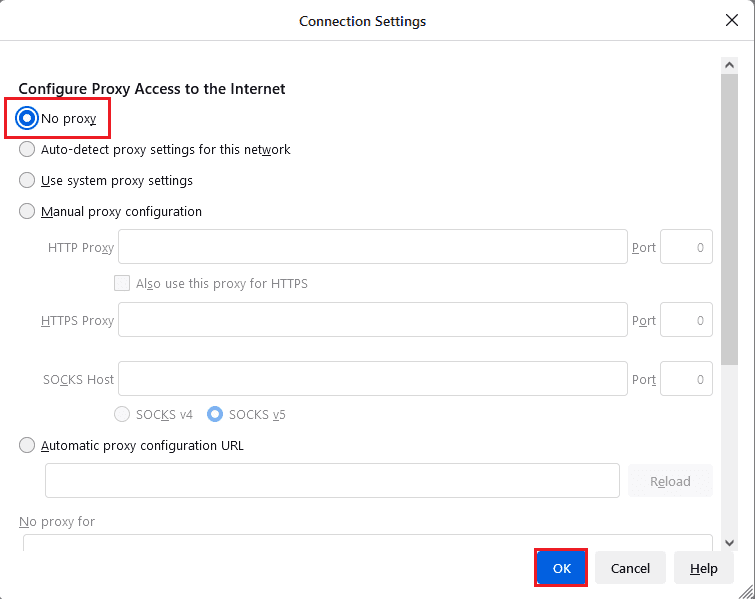
Método 3: Reinstalar o Firefox
Se nenhum dos métodos anteriores resolver o erro “PR_END_OF_FILE_ERROR”, tente reinstalar o Firefox no seu PC.
As etapas a seguir explicam como desinstalar o Firefox usando o Painel de Controle:
1. Pressione a tecla Windows, digite “Painel de Controle” e clique em “Abrir”.
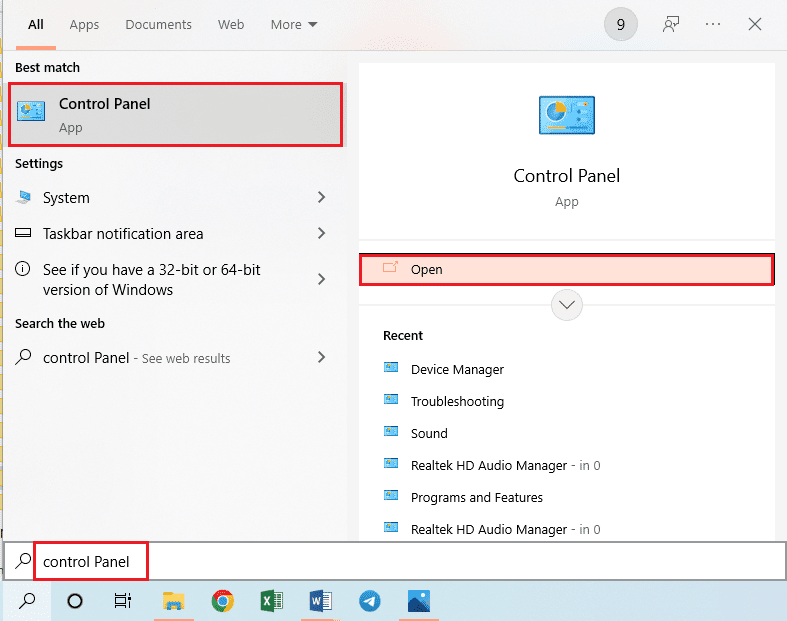
2. Defina “Exibir por” como “Categoria” e clique em “Desinstalar um programa”.
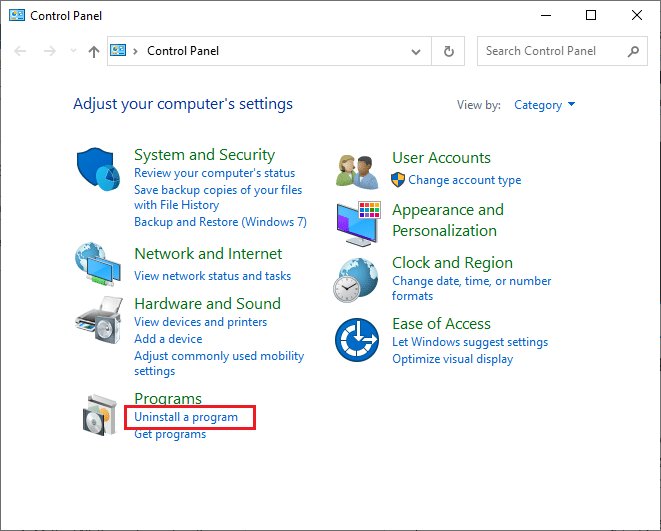
3. Selecione “Mozilla Firefox” e clique em “Desinstalar”, confirmando na janela de Controle de Conta de Usuário.
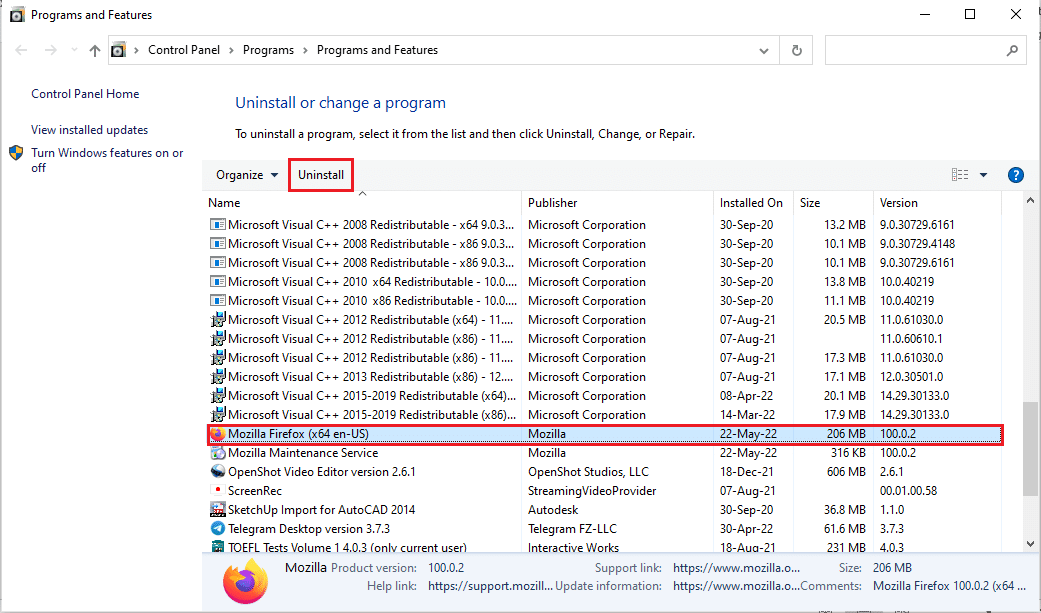
4. Clique em “Avançar” na janela de desinstalação.
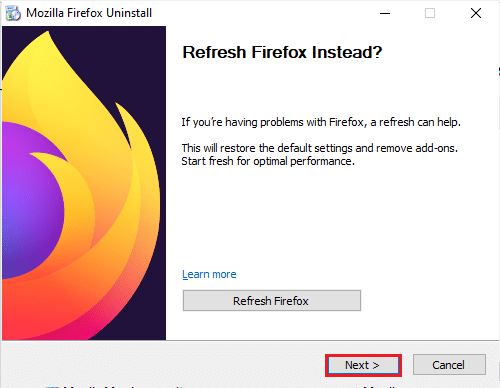
5. Clique em “Desinstalar” para desinstalar o Firefox.
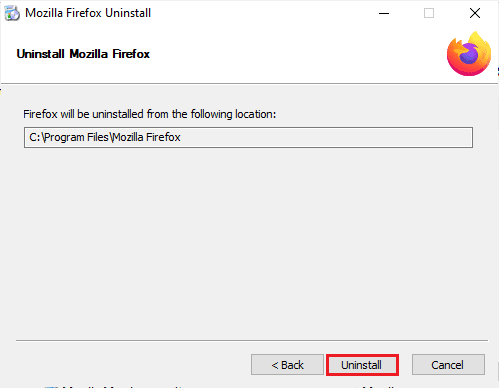
6. Clique em “Concluir” para finalizar a desinstalação.
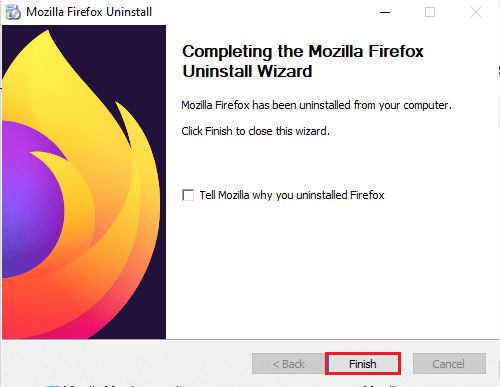
Com as etapas a seguir, reinstale o Firefox:
7. Abra o Google Chrome (ou outro navegador) na Pesquisa do Windows.
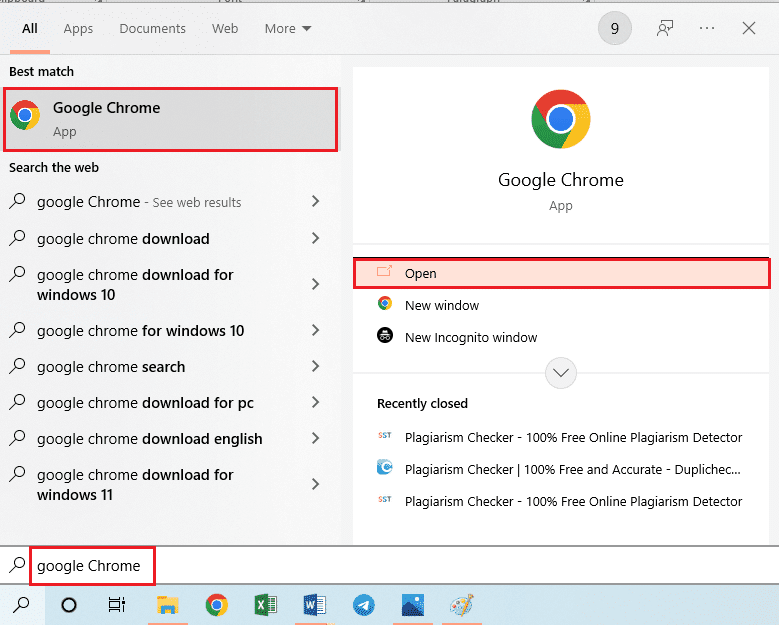
8. Acesse o site oficial do Firefox e clique em “Download Firefox”.
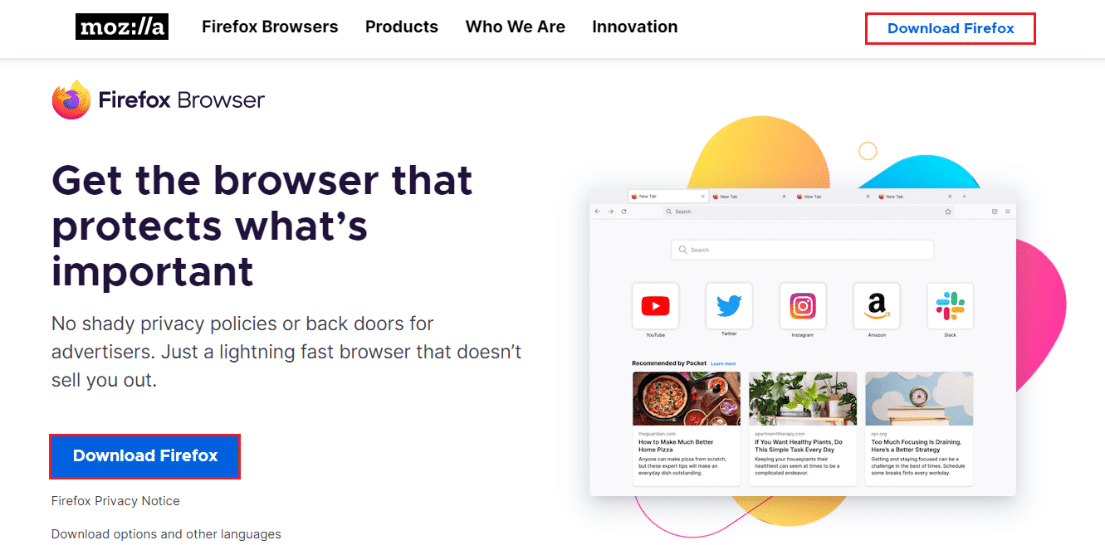
9. Execute o arquivo “Firefox Installer.exe” baixado.
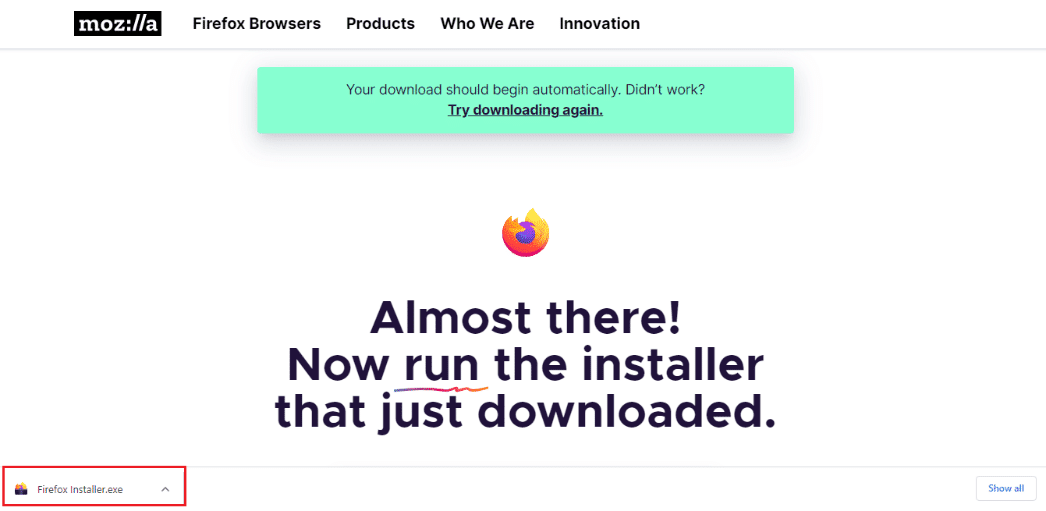
10. Aguarde a conclusão da instalação.
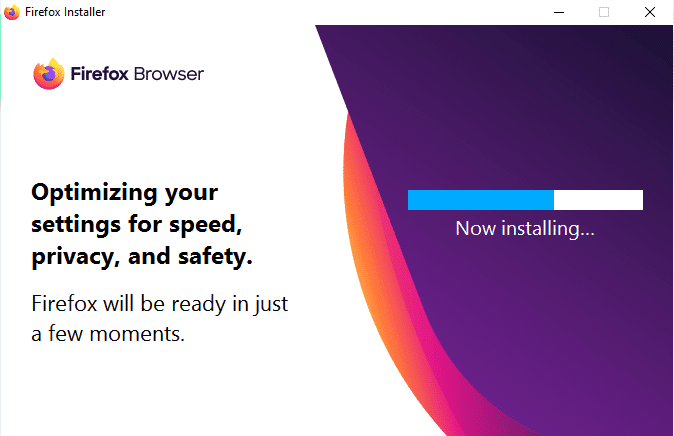
***
Este artigo listou os métodos para corrigir o erro “PR_END_OF_FILE_ERROR” (conexão segura falhou) no Windows 10. As soluções apresentadas podem ser usadas para resolver o erro e permitir acesso à web sem restrições. Compartilhe suas sugestões e dúvidas sobre o assunto na seção de comentários abaixo.